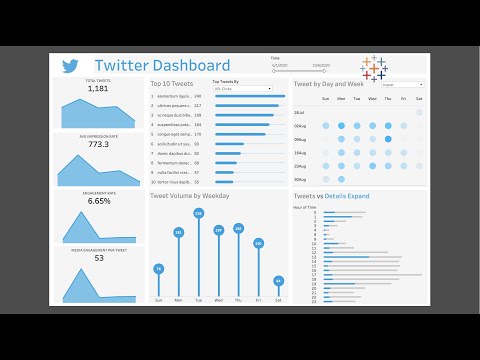Terkadang terjadi karena izin yang salah, Anda tidak dapat membaca atau mengubah konten file atau folder. Dalam beberapa kasus, jika Anda bukan pemilik konten dari sudut pandang perizinan, Anda mungkin menerima akses ditolak pesan setiap kali Anda mencoba untuk membuka barang:

Lokasi tidak tersedia, Akses ditolak
Jika ini terjadi pada sistem Anda, maka pertama Anda dapat mencoba untuk menghapus file ditolak akses pesan dalam artikel ini. Nah, masalah semacam ini dapat dengan mudah diatasi dengan mengonfirmasi kembali izin untuk diri Anda. Berikut adalah tiga pos pemeriksaan, Anda harus mengonfirmasi sendiri untuk memperbaiki masalah ini. Sebelum memulai, buat titik pemulihan sistem terlebih dahulu.
PERBAIKI 1
1. Ambil kepemilikan file atau folder yang Anda dapatkan Akses ditolak pesan.
2. Klik kanan folder yang sama sekarang, pilih Properties. Dalam Properties jendela, beralih ke Keamanan tab dan klik Maju. Lalu di jendela berikutnya, karena Anda sekarang pemilik konten, periksa Ganti semua entri izin objek anak dengan entri izin yang diwariskan dari objek ini pilihan di bagian bawah. Klik Menerapkan diikuti oleh baik.

Periksa apakah masalah teratasi, atau pindah ke FIX 2.
FIX 2
1. Klik kanan folder atau file yang bermasalah yang sedang Anda hadapi, pilih Properties.
2. Selanjutnya, alihkan ke Keamanan tab, di bawah Grup atau nama pengguna, sorot nama akun pengguna Anda. Klik Edit.

3. Anda perlu memastikan bahwa semua opsi seperti Kontrol penuh, Baca baca, menulis, memodifikasi dll. memiliki tanda centang di bawah Mengizinkan. Setelah Anda memastikannya, klik Menerapkan diikuti oleh baik. Periksa kembali status masalah, jika Anda telah mencentang opsi yang tidak dicentang sebelumnya.

PERBAIKI 1 dan FIX 2 harus dikombinasikan untuk memecahkan masalah Anda.
FIX 3
Jika folder atau konten file Anda dienkripsi, maka Anda juga mungkin mengalami kesalahan akses.
1. Untuk mengatasinya, klik kanan file atau folder dan pilih Properties.
2. Di Umum tab, klik Maju. Sekarang, Anda akan melihat jendela berikut, di mana Anda perlu menghapus centang Mengenkripsi konten untuk mengamankan data pilihan sederhana.
Lihat: Mengenkripsi konten untuk mengamankan opsi data dinonaktifkan di Windows 8

3. Sekarang setelah data didekripsi, Anda akan dapat melihat barang-barang di dalam file atau folder Anda.
Semoga ini membantu!
Posting terkait:
- Apa yang dimaksud dengan Izin Efektif untuk File dan Folder di Windows
- Daftar lengkap dari Windows Bug Check atau Stop Error Codes
- Perbaiki Kesalahan Windows Stop atau Blue Screen of Death
- Gunakan Perizinan Waktu Mesin untuk menghapus Akses File Ditolak atau Akses ditolak kesalahan
- Hapus akses ditolak kesalahan ketika mengakses file atau folder di Windows